Kaip išjungti „Torrent Downloads“ iš „Anywhere“ su „Dropbox“
Pasakykite, kad norite atsisiųsti torrent savo namų kompiuteryje, bet esate toli nuo namų. Žinoma, jūs galite tiesiog nusipirkti nešiojamąjį kompiuterį ir jį atsisiųsti, bet tai beveik nėra idealu. Taigi, kaip tai pasiekti?
Ką mes darysime, naudokite „Dropbox“ sinchronizavimą, kad galėtume lengvai gauti nešiojamojo kompiuterio torrent failus į kompiuterį namuose ir tada naudoti „Transmission“ arba „uTorrent“ automatinio stebėjimo funkciją, kad patikrintumėte naujus torrent failus „Dropbox“ aplanke.
Nustatyti prielaidas
Jei naudojate OS X arba Linux, o jūs dar neturite įdiegimo „Transmission and Dropbox“, tai turėsite padaryti, nors „Transmission“ yra įdiegta pagal nutylėjimą daugeliui „Linux“ paskirstymų. Jei naudojate „Windows“, norėsite įdiegti „Dropbox“ ir naudoti klientą, pvz., „UTorrent“, kuris palaiko aplanką žiūrėti naujus torrentus.
Pastaba: „Dropbox“ yra laisvai prieinama visoms platformoms, o pagrindinė nemokama versija suteikia jums 2 GB atminties, daugiau nei pakankamai kai kuriems torrent failams.
Dabar, kai turite įdiegtą „Dropbox“ ir „torrent“ klientą, „Dropbox“ turėsite sukurti aplanką, kuriame bus laikomi torrent failai, kuriuos norite atsisiųsti. Visą tai galite pavadinti, bet norėčiau pasiūlyti, kad jį vadinčiau „Torrents“.
Sąranka OS X
Norėdami nustatyti laikrodžio aplanką „OS X“ versijoje „Transmission“, eikite į jo parinktis ir spustelėkite skirtuką „Perkėlimai“. Pažymėkite langelį šalia „Auto add“ ir pasirinkite išskleidžiamame meniu savo aplanką „Dropbox Torrents“:
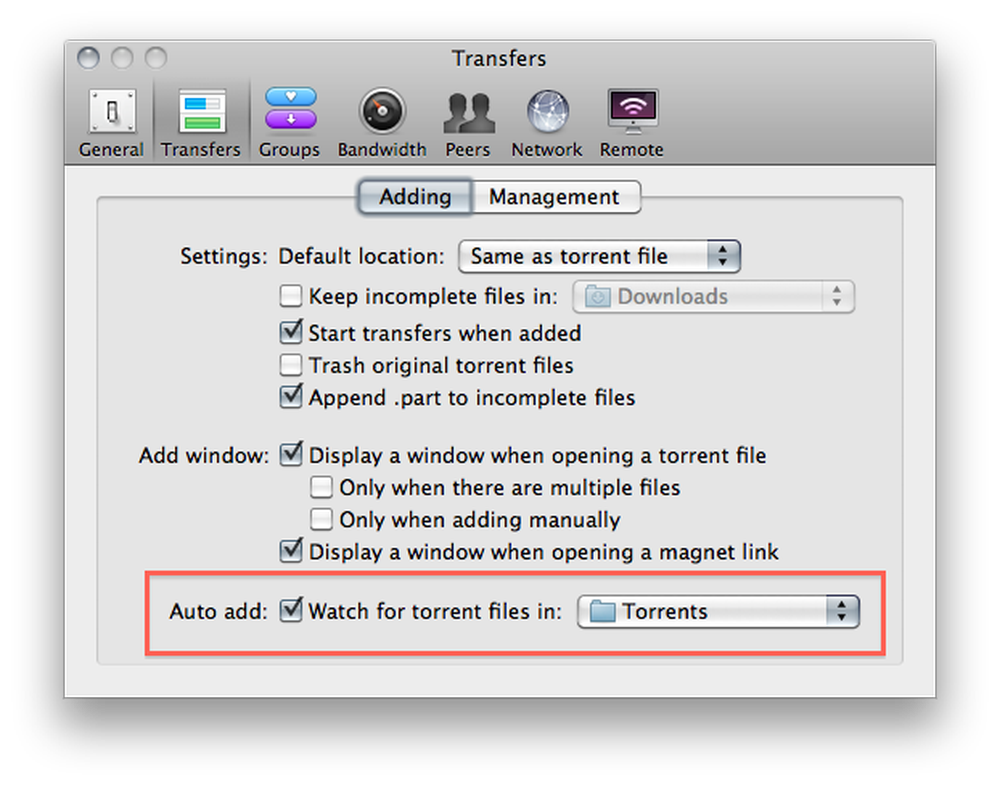
Taip pat norėsite panaikinti žymės langelį, rodantį „Rodyti langus atidarant torrent failą“. Taip bus išvengta lango iškylimo, kuriam reikalinga intervencija, ką mes nenorime, jei mes toli nuo mūsų kompiuterio:
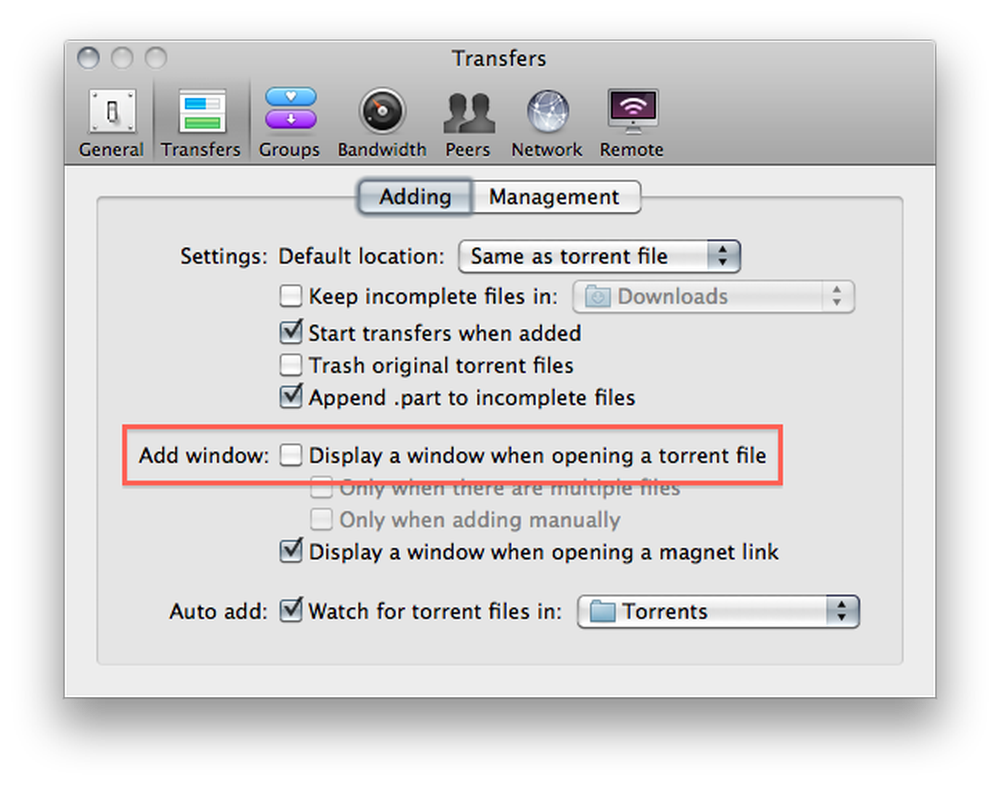
Taip pat turėtumėte pakeisti numatytąjį atsisiuntimo vietą į kitą nei „Torrents“ aplanką, nes tikriausiai nenorite atsisiųsti failų tiesiai į „Dropbox“:

Tai yra „Mac“ sąrankos nustatymas. Skaitykite „Linux“ sąrankos nustatymus.
„Linux“ sąranka
Norėdami nustatyti stebėjimo aplanką „Transmission“ „Linux“ versijoje, eikite į „Redaguoti -> Nuostatos“ ir spustelėkite žymės langelį šalia „Automatiškai pridėti torrentų“ ir išskleidžiamajame meniu pasirinkite aplanką „Torrents“.
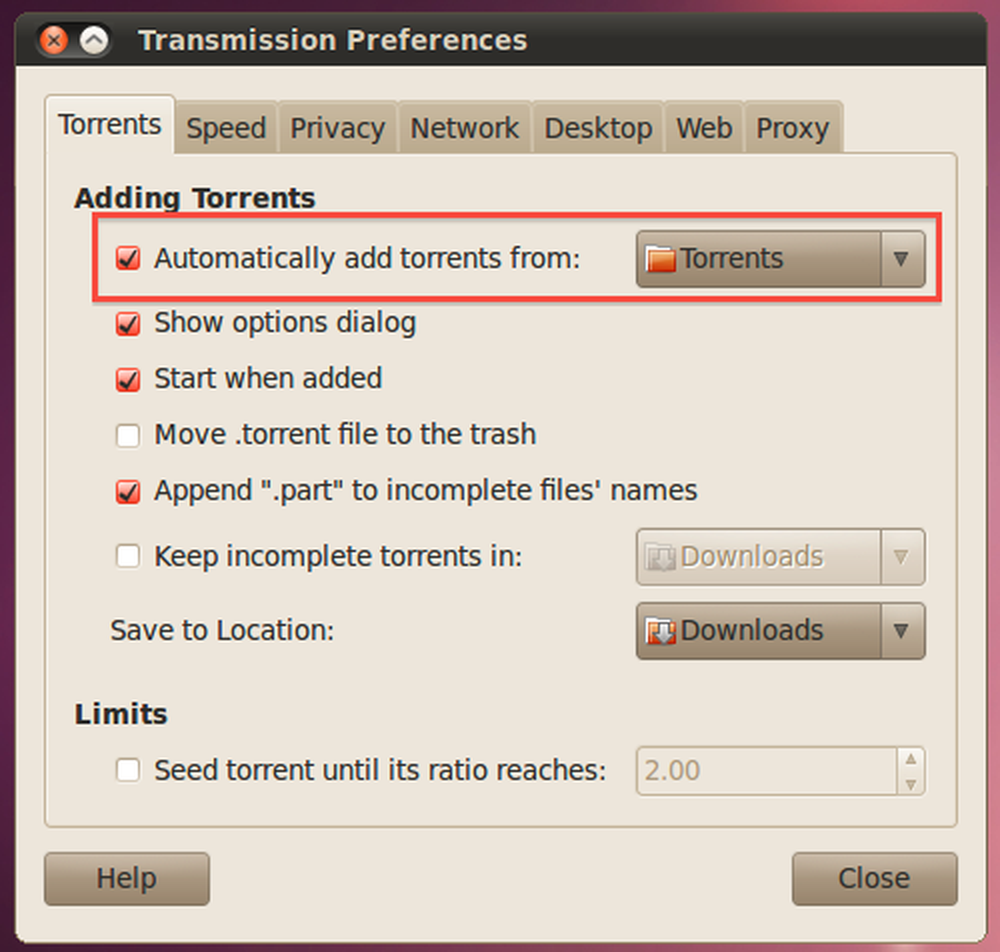
Taip pat norėsite išvalyti „Show options“ dialogo langą ir išskleidžiamajame meniu „Save to location“ („Išsaugoti vietą“) į kitą nei „Torrent“ aplanką:
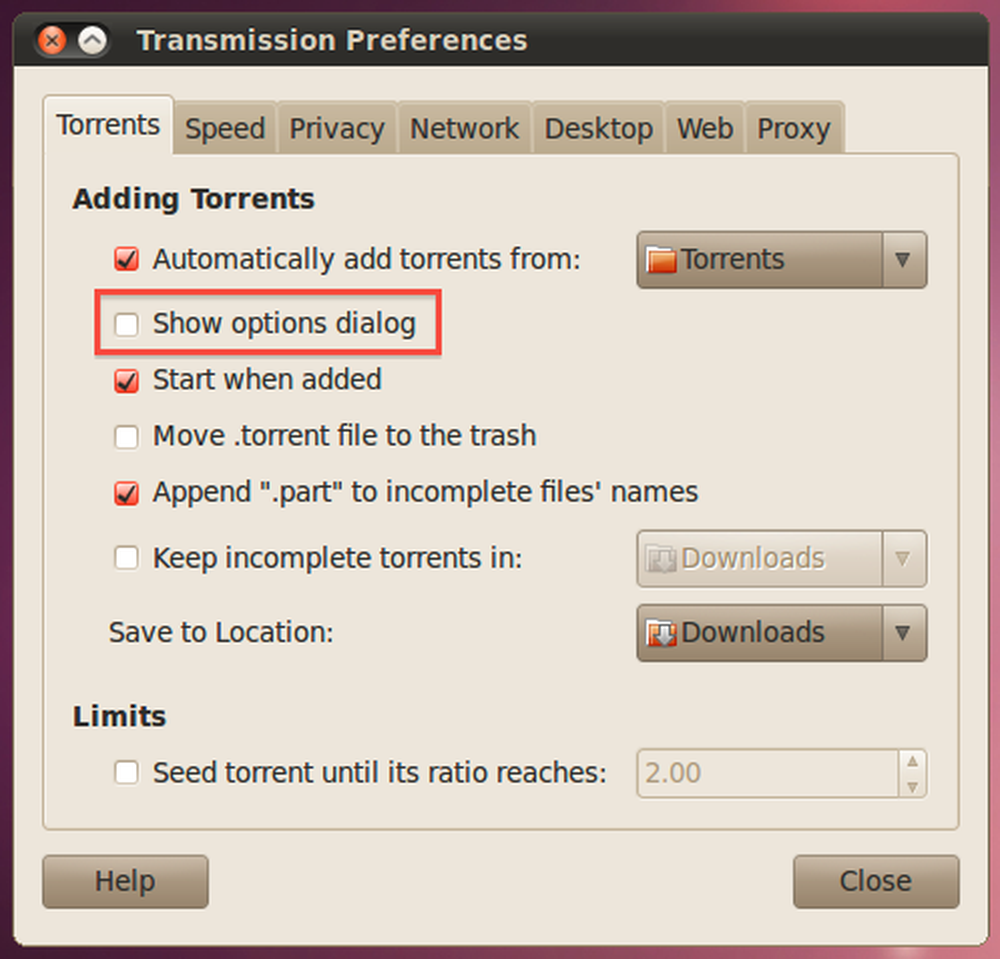
„Windows“ sąranka
Jei naudojate „Windows“, greičiausiai naudosite uTorrent, kad galėtumėte atsisiųsti torrentus, todėl norėsite eiti į parinkčių skydelį, kairėje pusėje suraskite parinktį Katalogai, tada pažymėkite laukelį „Automatiškai įkelti. „torrent“ iš: “. Kai tai padarysite, spustelėkite failų naršymo piktogramą ir savo aplanke „Dropbox“ pasirinkite aplanką „Torrents“.
Jūs taip pat turėsite pasirinkti vietas naujiems atsisiuntimams ir užbaigtiems atsisiuntimams, arba kitaip uTorrent paragins jus.
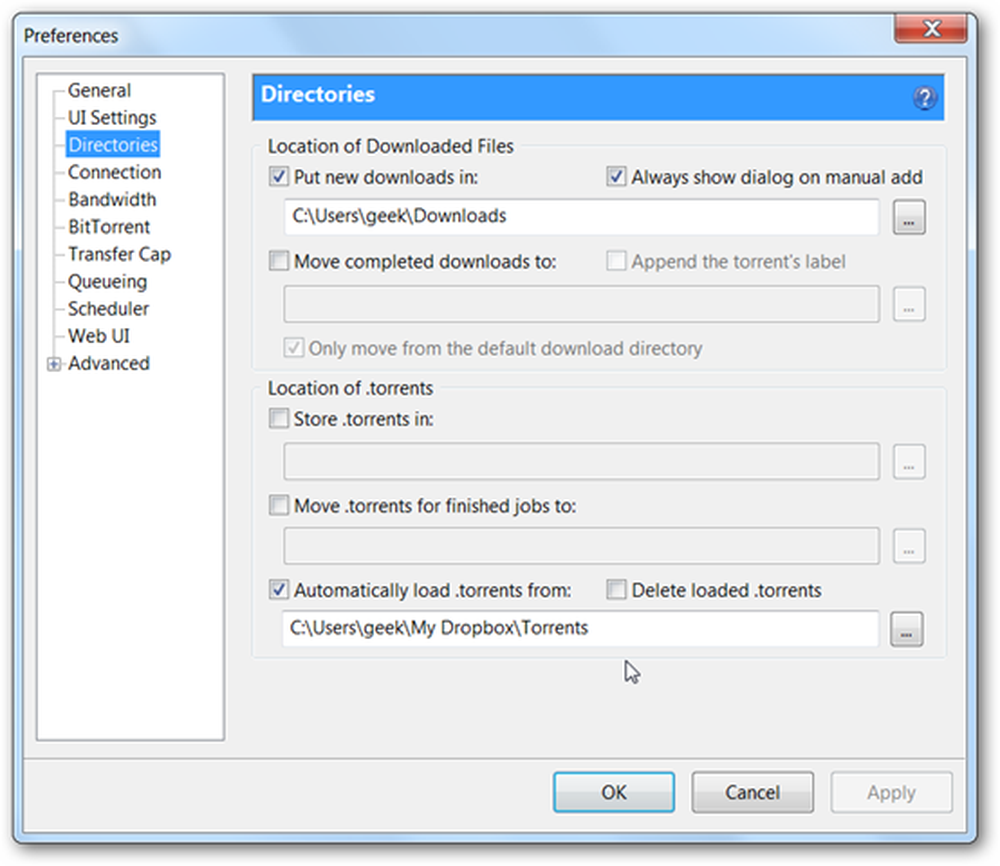
Jūs taip pat turėsite eiti į parinkčių skyrių „UI Settings“ ir panaikinti žymės parinktį „Rodyti langą, kuriame rodomi failai viduje torrent“.
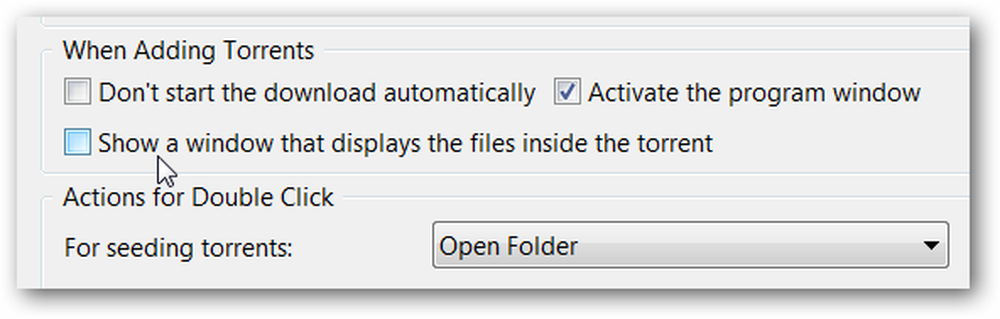
Jei naudojate kitą klientą, tikriausiai rasite panašią parinktį parinkčių srityje.
Pradedant torrentus iš bet kur
Viskas, ką jums reikia padaryti, norint pradėti savo sukonfigūruotą įrenginį, norėdami jį įdėti į aplanką „Dropbox“ esančiame aplanke „Torrents“, perkelkite jį į kito kompiuterio aplanką arba įkelkite jį į žiniatinklio sąsają (kuri yra naudinga, jei nenorite „Dropbox“ neįdiegta į kitą įrenginį).

Taip pat galite atsisiųsti torrent į savo „Android“ arba „BlackBerry“ įrenginį ir tada naudoti „Dropbox“ programą. „Dropbox“ yra „Android“ prekyvietėje, o „BlackBerry“ programos diegimo instrukcijos pateikiamos čia.

Baigę, galėsite paprasčiausiai pridėti failus į „Dropbox“, o atsisiuntimai bus pradėti automatiškai, kaip matote aukščiau esančiame paveikslėlyje.




